Viimeksi päivitetty

Jos sinulla on onni saada tabletti tietokoneellasi ja haluaisit käyttää sitä Photoshopin kanssa, on joitain asioita, jotka sinun pitäisi tehdä määritä ennen kuin aloitat sen käyttämisen, jotta Tablet +: n hyödyt saadaan täysin näkyviin Photoshop. Vaiheet ovat melko suorat eteenpäin, joten hyppäämme suoraan siihen!
Vaihe 1 - asianmukaisten ohjainten asentaminen
Mac tai PC, OSX tai 7, tabletti ei toimi täysin vain niiden ajureiden kanssa, jotka käyttöjärjestelmäsi on määrännyt sille. Asenna lisäohjaimet, jotka usein tulevat levylle Tablet-laitteen kanssa. Jos et saanut CD- / DVD-levyä, voit voittaa Google-haun. Varmista, että käynnistät ohjelman uudelleen myös ohjainten asentamisen jälkeen.
Alla - levy ja levylaatikko, joka tuli Wacom Bamboo -tabletini mukana.

Vaihe 2 - Photoshop-asetusten määrittäminen
Harjan koko ja opasiteetti
Jos käytät harjatyökalua paljon, olet ehkä huomannut kolme eri painiketta painikkeiden yläosassa.

Nämä ovat todella painikkeita, joiden avulla voit lisätä
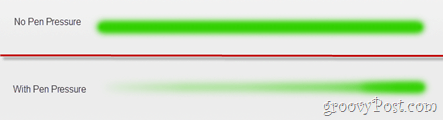
Kolmas painike tekee harjakoko hallittavissa kynän paineen avulla. Huomaa jälleen, kuinka helposti voin hallita harjan kokoa.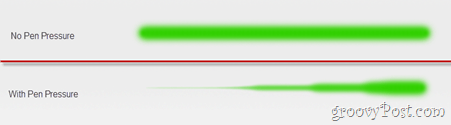
Kärki: Voit myös ottaa kaikki asetukset käyttöön, jotta saadaan aikaan viileä tehoste, joka näyttää parhaiten mustalla kankaalla, jonka väri on kirkas.
Harjasironta, väridynamiikka ja paljon muuta
Jos olet nähnyt yksi vanhemmista Photoshop-oppaistamme, muistat Harja-paneelin, josta voit lisätä hajonta, väridynamiikka ja muut groovy-vaihtoehdot. Jos siirryt johonkin näistä asetuksista (esimerkiksi väridynamiikka), näet ohjauspudotusluettelon, josta voit valita kynän paineen.
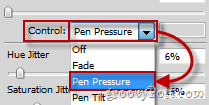
Tämä on myös hyödyllistä, koska voit käyttää kynän painetta säätääksesi värisävyn erotusta millä tahansa harjalla.
Kärki: Jos olet ostanut ammattimaisemman tabletin, voit myös valita Pen Tilt ja käyttää erilaisia kynän kulmia kiinnostavien asioiden tekemiseen.
Pyyhekumi
Joidenkin tablettikynien takana on pyyhekumi, jonka avulla voit käyttää tablettia aivan kuin muistikirjaa ja lyijykynää - luonnostat, ja kun jokin menee pieleen, käännä kynäsi ympäri ja poista vain se, mikä ei näytä hyvä.

Kokoonpanoa ei tarvita tässä. Voit kuitenkin määrittää erilaisia pyyhkimiä nähdäksesi, kumpi tekee realistisimman vaikutuksen, kun sitä käytetään tabletin kanssa (koska kaikki tabletit toimivat eri tavalla).
johtopäätös
Juuri kun luulit Photoshopin paranevan paremmin, ota asiat loviin Tablet-Pad-levyllä! Voi, ja jos tablet-laitteellasi on myös kosketustoimintoja tai jos sinulla on onni, että sinulla on monikosketusnäyttö ohjauslevy tai näyttö tietokoneellasi, muista tutustua artikkeliimme Multitouch Photoshopissa.
